?Image Tuner調(diào)整圖片大小的教程
時(shí)間:2023-04-19 17:34:14作者:極光下載站人氣:97
Image
Tuner是一款圖片批量處理軟件,可以用來(lái)調(diào)整圖片的大小、轉(zhuǎn)換圖片格式或是添加水印等,再加上軟件的所有功能都是免費(fèi)使用的,以及用戶界面簡(jiǎn)潔便于用戶使用,所以Image
Tuner收獲了不少用戶的稱贊,當(dāng)用戶在Image
Tuner中需要裁剪圖片時(shí),應(yīng)該怎么來(lái)操作實(shí)現(xiàn)呢,這個(gè)問(wèn)題其實(shí)很好解決,用戶在軟件中添加圖片后,找到任務(wù)窗格中的調(diào)整大小選項(xiàng)來(lái)進(jìn)行設(shè)置,用戶可以根據(jù)需求來(lái)選擇裁剪方式,可以是按像素裁剪,也可以是按英寸/厘米來(lái)裁剪,詳細(xì)的操作過(guò)程是怎樣的呢,接下來(lái)就讓小編來(lái)向大家介紹一下Image
Tuner裁剪圖片的方法步驟吧,希望用戶能夠從中獲取到有用的經(jīng)驗(yàn)。
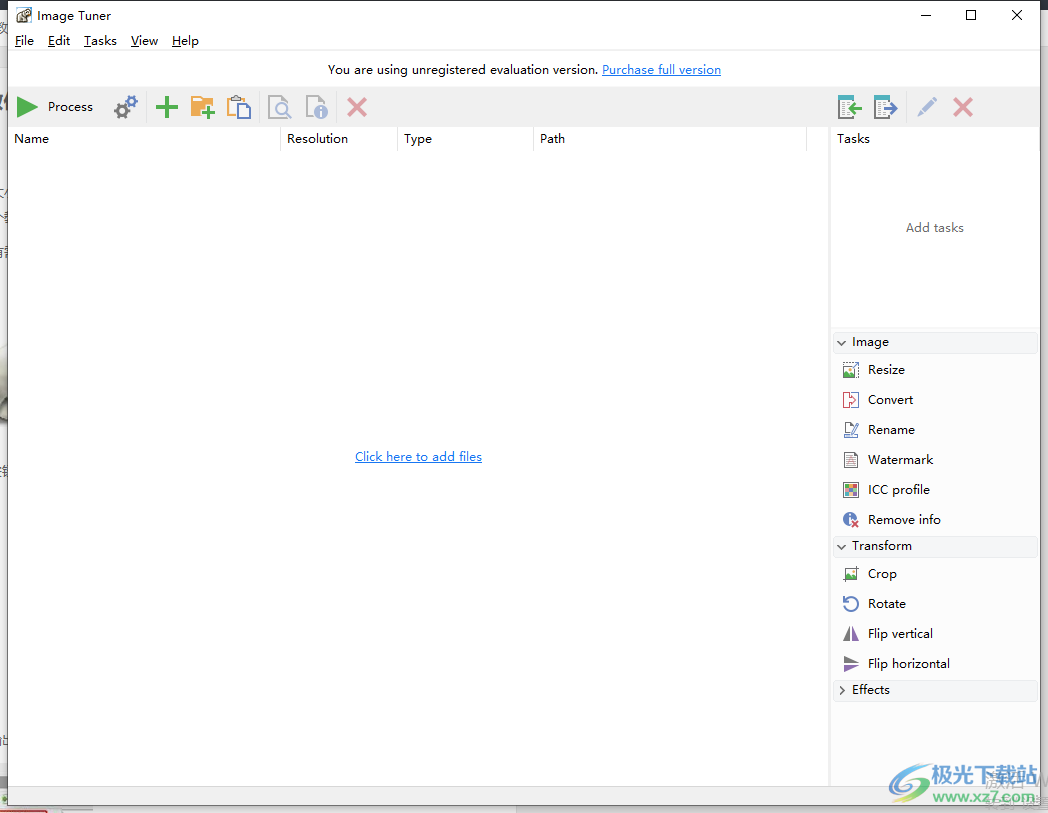
方法步驟
1.用戶在電腦桌面上打開(kāi)Image Tuner,并來(lái)到頁(yè)面上點(diǎn)擊上方的加號(hào)圖標(biāo)來(lái)添加圖片
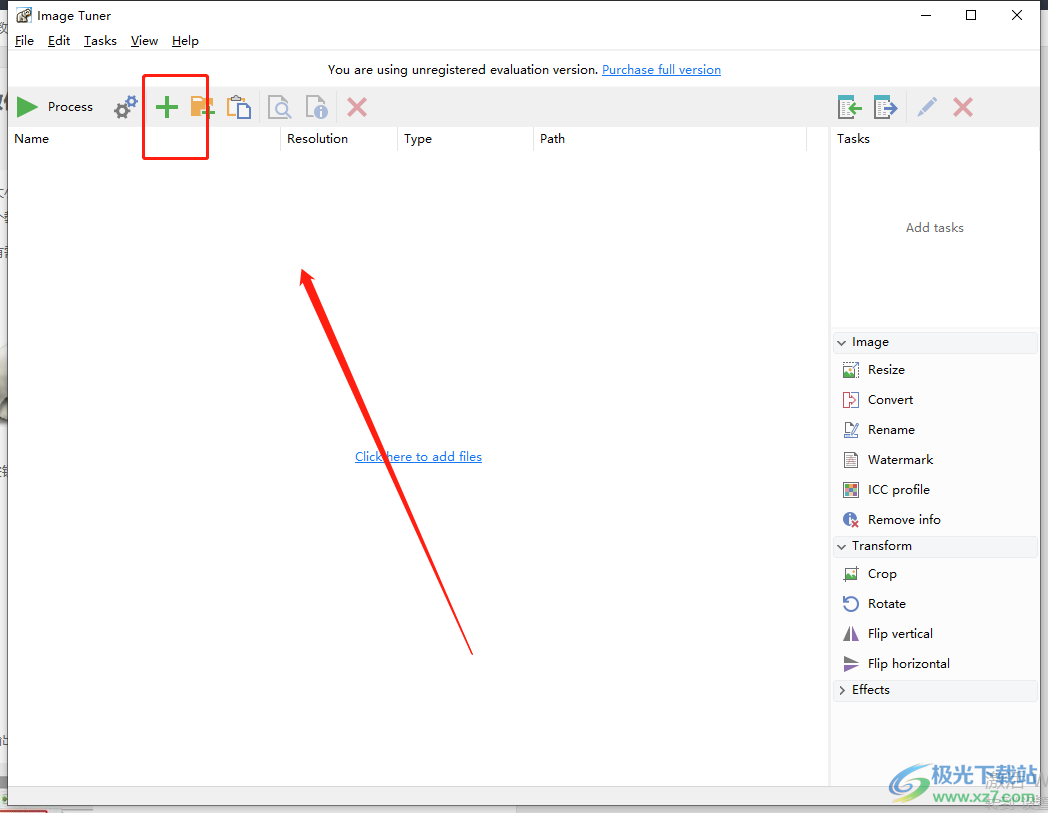
2.接著在打開(kāi)的文件夾窗口中,用戶選擇其中自己需要的圖片并按下打開(kāi)按鈕
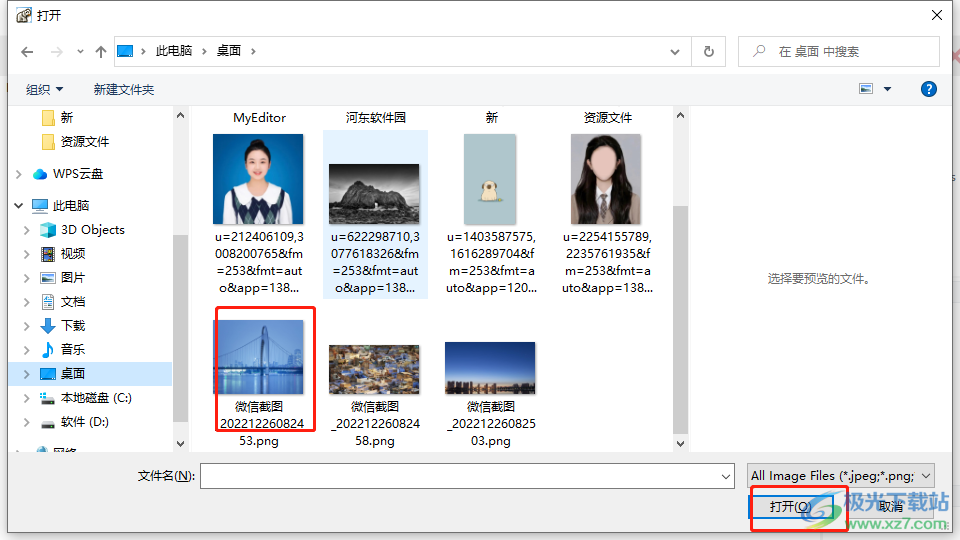
3.這時(shí)在軟件的頁(yè)面上可以看到成功上傳的圖片文件,用戶點(diǎn)擊任務(wù)窗格中圖片板塊的resize調(diào)整大小選項(xiàng)
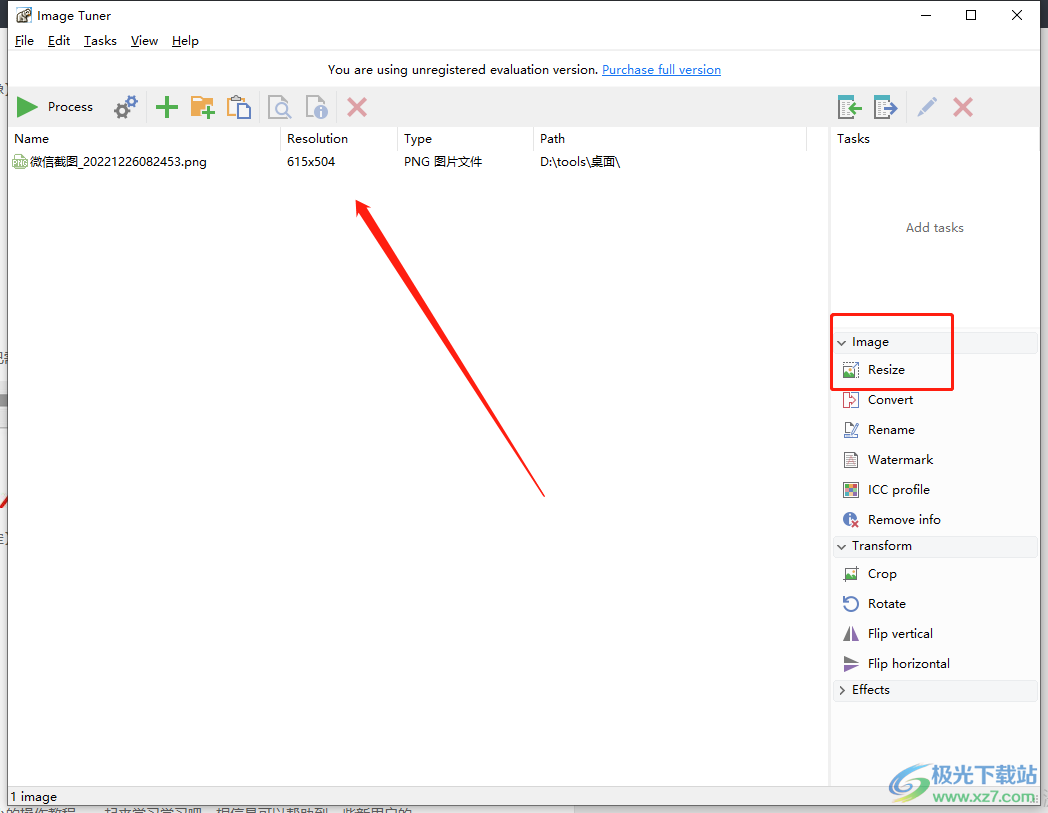
4.將會(huì)彈出resize窗口,用戶可以看到有三種裁剪方式,需要直接勾選其中的size in pixels按像素調(diào)整大小選項(xiàng),并將右側(cè)的width寬度和height高度這兩個(gè)選項(xiàng)的數(shù)值進(jìn)行更改
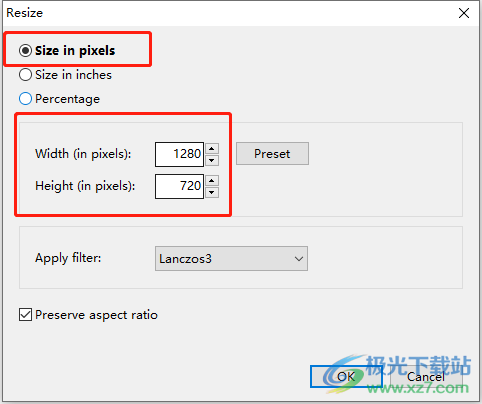
5.完成更改后用戶直接按下窗口下方的OK確定按鈕就可以成功調(diào)整圖片大小了
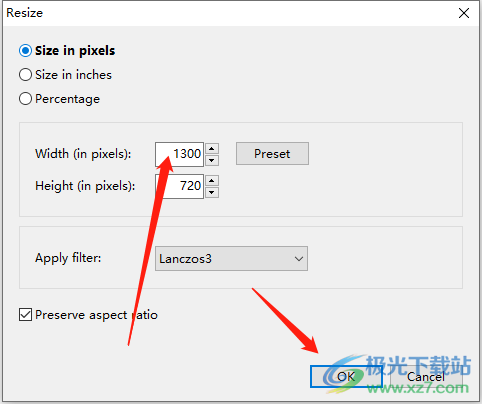
6.最后回到編輯頁(yè)面上直接按下工具欄中process開(kāi)始選項(xiàng),將會(huì)打開(kāi)新窗口
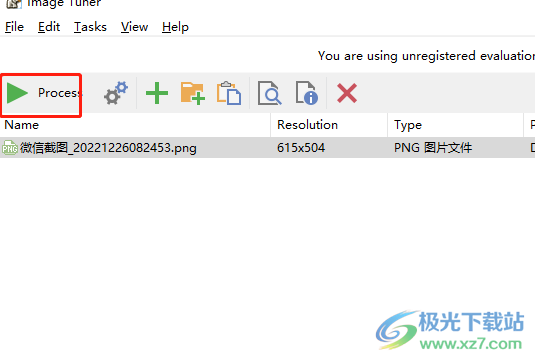
7.在打開(kāi)的選擇文件夾窗口中,用戶選擇好圖片保存的位置后按下選擇文件夾按鈕

8.回到頁(yè)面上會(huì)顯示出圖片的轉(zhuǎn)換進(jìn)度窗口,用戶直接按下open打開(kāi)按鈕即可
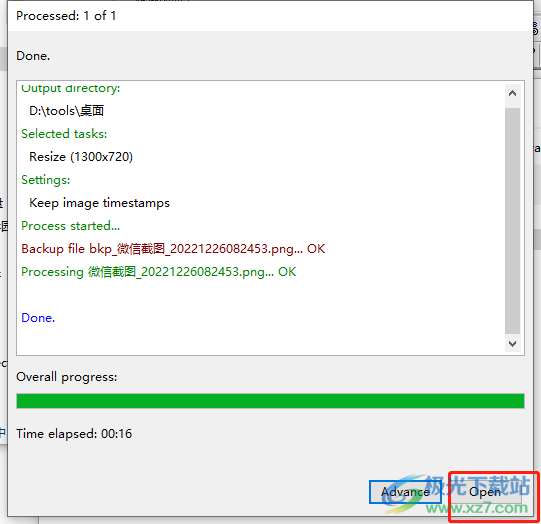
9.最后軟件會(huì)找到打開(kāi)保存圖片的文件夾窗口,用戶就可以點(diǎn)擊圖片來(lái)查看大小是否發(fā)生變化
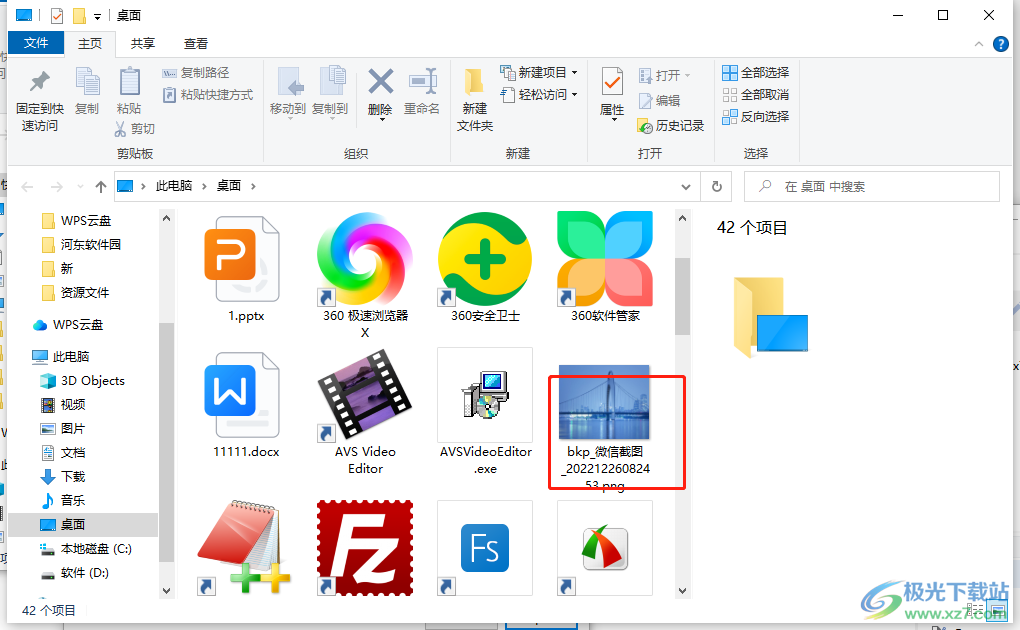
用戶在Image Tuner中可以享受到許多強(qiáng)大功能帶來(lái)的便利,當(dāng)用戶在Image Tuner中想要調(diào)整圖片大小時(shí),直接在軟件中添加圖片并點(diǎn)擊任務(wù)窗格中的調(diào)整大小選項(xiàng),接著在打開(kāi)的窗口中選擇按像素調(diào)整大小即可解決問(wèn)題,因此有需要對(duì)的用戶可以跟著小編的教程操作起來(lái)。
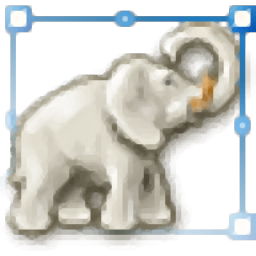
大小:6.09 MB版本:v9.6 官方版環(huán)境:WinXP, Win7, Win8, Win10, WinAll
- 進(jìn)入下載
相關(guān)推薦
相關(guān)下載
熱門(mén)閱覽
- 1百度網(wǎng)盤(pán)分享密碼暴力破解方法,怎么破解百度網(wǎng)盤(pán)加密鏈接
- 2keyshot6破解安裝步驟-keyshot6破解安裝教程
- 3apktool手機(jī)版使用教程-apktool使用方法
- 4mac版steam怎么設(shè)置中文 steam mac版設(shè)置中文教程
- 5抖音推薦怎么設(shè)置頁(yè)面?抖音推薦界面重新設(shè)置教程
- 6電腦怎么開(kāi)啟VT 如何開(kāi)啟VT的詳細(xì)教程!
- 7掌上英雄聯(lián)盟怎么注銷(xiāo)賬號(hào)?掌上英雄聯(lián)盟怎么退出登錄
- 8rar文件怎么打開(kāi)?如何打開(kāi)rar格式文件
- 9掌上wegame怎么查別人戰(zhàn)績(jī)?掌上wegame怎么看別人英雄聯(lián)盟戰(zhàn)績(jī)
- 10qq郵箱格式怎么寫(xiě)?qq郵箱格式是什么樣的以及注冊(cè)英文郵箱的方法
- 11怎么安裝會(huì)聲會(huì)影x7?會(huì)聲會(huì)影x7安裝教程
- 12Word文檔中輕松實(shí)現(xiàn)兩行對(duì)齊?word文檔兩行文字怎么對(duì)齊?
網(wǎng)友評(píng)論